Casio XJ-A141, XJ-A146, XJ-A241, XJ-A246, XJ-A251, XJ-A256 (Serial Number: D****A) User Manual
Browse online or download User Manual for Unknown Casio XJ-A141, XJ-A146, XJ-A241, XJ-A246, XJ-A251, XJ-A256 (Serial Number: D****A). Casio XJ-A141, XJ-A146, XJ-A241, XJ-A246, XJ-A251, XJ-A256 (Serial Number: D****A) XJ-A146/A246/A256 USB İşlev Kılavuzu [fr] [it]
- Page / 69
- Table of contents
- BOOKMARKS




- VERİ PROJEKTÖRÜ 1
- XJ-A146/XJ-A246/XJ-A256 1
- İçindekiler 2
- Bu kılavuz hakkında 4
- USB bellek aygıtı 5
- Grafik Hesap Makinesi 6
- Yazılımı Yükleme 8
- [Install] düğmesine tıklayın 10
- Kullanılması 12
- EZ-Converter FA Penceresi 13
- Dönüştürülmesi 14
- Model Çözünürlük 16
- XJ-A146 1024 × 768, 800 × 600 16
- Yazılımının Kullanılması 17
- CASIO Projektör aygıt 18
- [INPUT] tuşuna basın 21
- Sürücü Menüsü 22
- Sayfa Menü İşlemleri 25
- Film Dosyasının Yansıtılması 28
- Film dosyasını yansıtmak için 29
- Toplam film oynatma zamanı 30
- Geçen film oynatma zamanı 30
- Dosya Menüsü İşlemleri 31
- Dosya menüsünü kaydırmak için 32
- Bir klasörü açmak için 32
- Sunum Modu 33
- Slayt Modu 33
- Film Modu 33
- [FUNC] tuşuna basın 34
- Otomatik çalıştır 37
- Görüntüleyici Sorun Giderme 38
- Dosya Görüntüleme ve Oynatma 39
- Görüntüleyici Hata Mesajları 40
- Sunum Yapma 41
- Belge kızağı 42
- YC-400/YC-430 42
- Kamera standı 42
- USB kablosu 42
- Yapılandırılması 48
- Yansıtılması 52
- USB Kablosu 53
- GPL ve LGPL 54
- GNU GENERAL PUBLIC LICENSE 55
- DISTRIBUTION AND MODIFICATION 56
- NO WARRANTY 59
- END OF TERMS AND CONDITIONS 60
- Preamble 61
- MA1207-B 69
Summary of Contents
1VERİ PROJEKTÖRÜXJ-A146/XJ-A246/XJ-A256Veri ProjektörüUSB İşlev Kılavuzuz Kurulum Kılavuzundaki tedbirleri okuduğunuzdan emin olun.z Gelecekte ihtiyaç
10ArcSoft MediaConverter 3 for CASIO Projector yazılımını yüklemek için1.Birlikte gelen CD-ROM’u bilgisayarınızın CD-ROM sürücüsüne takın.z Otomatik o
11Multi Projection Camera Update Software yazılımının yüklenmesiVeri Projektörüne sadece 1.1 veya üzeri aygıt yazılımı sürümü çalıştıran bir YC-400 Ço
12Bellek Aygıtındaki Dosyaların İçeriğinin ProjeksiyonuBu bölüm aşağıdaki işlemlerin nasıl gerçekleştirileceğini açıklamaktadır.z PowerPoint dosyalar
13EZ-Converter FA’nın Başlatılması ve ÇıkışEZ-Converter FA’yı başlatmak içinBilgisayarınızda EZ-Converter FA’yı başlatmak için aşağıdaki işlemlerden b
14PowerPoint Dosyasının ECA Dosyasına veya PtG Dosyasına DönüştürülmesiÖnemli!z Buradaki işlemlerden herhangi birini gerçekleştirmeden önce Microsoft
156.Dönüştürmek istediğiniz PowerPoint dosyasını seçin ve ardından [Aç] düğmesine tıklayın.z Dosya ayarlarını belirlemek için aşağıda gösterilene benz
16ECA dosyasının veya PtG dosyasının ekran çözünürlüğünü belirlemek için1.EZ-Converter FA penceresinin sol tarafına sağ tıklayın.2.Görüntülenen menüde
174.Oynatmak istediğiniz ECA dosyasını veya PtG dosyasını seçin ve ardından [Open] düğmesine tıklayın.z Ekranın üst tarafında bir kumanda paneli görün
18Film dosyasını Görüntüleyici tarafından oynatılabilecek bir formata dönüştürmek için1.Bilgisayar masaüstündeki simgesine çift tıklayın.z Bu, ArcSo
19Bir bellek aygıtındaki bir dosyanın içeriğini yansıtmak için Veri Projektörünün Görüntüleyici uygulamasını kullanın. Veri Projektörünün USB bağlantı
2İçindekilerBu kılavuz hakkında... 4Terimler ve Standartlar ...
20Veri Projektörüne bellek kartı bağlamak için1.Bellek kartını USB kart okuyucusunun kart yuvasına takın.z USB kart okuyucusuna bellek kartının nasıl
21Görüntüleyici İle Projeksiyonun BaşlatılmasıVeri Projektörü açıkken USB belleği Veri Projektörüne bağlamak için “Veri Projektörüne Bellek Aygıtı Bağ
22Sürücü MenüsüVeri Projektörüne birden fazla bellek aygıtı bağlı iken (USB hub üzerinden birden fazla USB bellek aygıtı bağlı, Veri Projektörüne bağl
23ECA Dosyasının veya PtG Dosyasının YansıtılmasıECA veya PtG dosyalarının projeksiyonu için Görüntüleyici Sunum Modunu kullanın.ECA dosyasını veya Pt
24ECA Dosyasının veya PtG Dosyasının Projeksiyonu Esnasında İşlemlerAşağıda açıklanan işlemler ECA dosyası veya PtG dosyası oynatılırken gerçekleştiri
25Sayfa Menü İşlemleriECA dosyası veya PtG dosyası oynatılırken [O] tuşuna basıldığında aşağıda gösterildiği gibi bir sayfa menüsü yansıtılacaktır.Aşa
26Görüntü Dosyasının YansıtılmasıGörüntü dosyalarını yansıtmak için Slayt Sunum Modunu kullanın. Ayrıca görüntü dosyalarını gruplayabilir ve slayt gös
27Slayt Gösterisinin YansıtılmasıVeri Projektörünün Slayt Modu birden fazla görüntü dosyasını gruplandırmanıza ve sıralı olarak slayt gösterisi biçimi
286.Gereken şekilde aşağıda açıklanan işlemleri gerçekleştirin.z Slayt gösterisi duraklatıldığında aşağıdaki işlemler gerçekleştirilebilir.7.Slayt gös
29Film dosyasını yansıtmak için1.Yansıtmak istediğiniz film dosyasının bulunduğu bellek aygıtını Veri Projektörüne bağlayın.z Ana Görüntüleyici pencer
3YC-400/YC-430 Belge Kamerası Kullanılarak Sunum Yapma ... 41YC Kamera Uygulaması İşlev ve
30Film Dosyası Projeksiyonu Esnasındaki İşlemlerAşağıda açıklanan işlemler film dosyası oynatılırken veya duraklatıldığında gerçekleştirilebilir.* Hız
313.Gereken şekilde aşağıda açıklanan işlemleri gerçekleştirin.Dosya Menüsü İşlemleriBu bölümde dosya listesi Sunum, Slayt veya Film Modunda görüntüle
32Dosya menüsünü liste görünümü ve simge görünümü arasında değiştirmek için[FUNC] taşına ve ardından [ENTER] tuşuna basın.NotVarsayılan görünüm olarak
33Dosya özelliklerini görüntülemek için1.Dosya menüsü liste görünümünü açın.2.Özelliklerini görüntülemek istediğiniz dosyayı vurgulamak için [T] ve [S
34Ana Görüntüleyici penceresine dönmek için1.[FUNC] tuşuna basın.2.Görüntülenen işlev menüsünde, “Back to Viewer Selection” seçeneğini seçmek için iml
35Görüntüleyici kurulum menüsünü görüntülemek içinAşağıdaki işlemlerden birimi gerçekleştirin.İşlem 11.Ana Görüntüleyici penceresini yansıtır.z Sunum,
36Görüntüleyici ayarlarını yapılandırmak için1.Görüntüleyici ayarı menüsünü görüntüleyin.2.Ayarını değiştirmek istediğiniz öğeyi vurgulamak için [T] v
37Otomatik çalıştır, Projektör açıldığında bağlı USB belleğinde otomatik olarak hareketsiz görüntü dosyalarının veya film dosyalarının yansıtılmasını
38Görüntüleyici işlemleri beklediğiniz gibi değilse, aşağıdakilere bakınız.Bellek AygıtlarıGörüntüleyici Sorun GidermeSorun Neden ve Gerekli EylemUSB
39Dosya Görüntüleme ve OynatmaSorun Neden ve Gerekli EylemEZ-Converter FA kullanılarak PowerPoint dosyalarından dönüştürülen ECA veya PtG dosyaları do
4Bu kılavuz hakkında...Bu kılavuzda CASIO Veri Projektörünün USB bağlantı noktasına aşağıdaki aygıtlardan biri bağlandığında kullanılabilecek işlevler
40Görüntüleyici Hata MesajlarıSorun Neden ve Gerekli EylemFolder does not contain any image files.Görüntüleyici ile erişmeye çalıştığınız klasörde gör
41YC-400/YC-430 Belge Kamerası Kullanılarak Sunum YapmaBu bölümde, belge kameranızın belge kızağına yerleştirilen belgelerin görüntülerini yansıtmak i
42Belge kamerasını Veri Projektörüne bağlamak ve belgenin görüntüsünü yansıtmak için1.Veri Projektörünü açın.z Veri Projektörünün POWER/STANDBY göster
434.Belge kamerasında görüntüsünün yansıtılmasını istediğiniz belgeyi belge kızağına yerleştirin.z Belgeyi kızağın ortasına yerleştirdiğinizden emin o
44Bu bölümde, YC Kamera uygulaması ile gerçekleştirebileceğini çeşitli projeksiyon işlemi tipleri ve YC Kamera uygulaması ayarlarının nasıl yapılandır
45Belge kamerasının yakınlaştırma ayarını yapmak için1.YC Kamera uygulaması işlev menüsünü görüntülemek için [FUNC] düğmesine basın.2.“Camera Zoom/Foc
46Kamera konumunu ayarlamak için1.Belge kızağındaki tüm belgeleri ve nesneleri kaldırın.2.YC Kamera uygulaması işlev menüsünü görüntülemek için [FUNC]
47Yansıtılan görüntüde beyaz artırma işlemi gerçekleştirmek içinNotz Beyaz artırma yansıtılan görüntünün arka planındaki beyazlığın artırılmasını ve b
48YC Kamera Uygulaması Kurulum Menüsü Ayarlarının YapılandırılmasıÇeşitli YC Kamera uygulaması işlev ayarlarını yapılandırmak için YC Kamera kurulum m
49YC Kamera uygulaması kurulum menüsündeki tüm ayarların başlangıç fabrika varsayılanlarına geri yüklenmesi1.Kurulum menüsünü görüntülemek için [MENU]
5Veri Projektörünün USB İşlevleri HakkındaVeri Projektöründe entegre olarak bulunan USB bağlantı noktası, harici bir USB aygıtını bağlamanıza ve bu ay
50YC Kamera Uygulaması Kurulum Menüsü İçeriğiBu bölümde YC Kamera kurulum menüsünde bulunan tüm öğelerin ayrıntılı açıklamaları verilmiştir. Her öğeni
51Skew Correction Yansıtılan görüntü üzerinde eğrilik düzeltmesinin otomatik olarak gerçekleştirilmesi gerekip gerekmediğini belirtir.On*:Otomatik eğr
52Grafik Hesap Makinesi Ekran Görüntüsünün YansıtılmasıVeri Projektörünün USB kablosu kullanarak CASIO grafik hesap makinesini bağlayabilir ve hesap m
533.Hesap makinesini gösterilen şekilde Veri Projektörüne bağlamak için makine ile birlikte gelen USB kablosunu kullanın.z Bu işlem Veri Projektöründe
54GPL ve LGPL(1) Bu üründe GNU General Public License (GPL) ve GNU Lesser General Public License (LGPL) kapsamında gelen bir yazılım (Bu Yazılım) kull
55GNU GENERAL PUBLIC LICENSEVersion 2, June 1991Copyright (C) 1989, 1991 Free Software Foundation, Inc.51 Franklin Street, Fifth Floor, Boston, MA 021
56TERMS AND CONDITIONS FOR COPYING, DISTRIBUTION AND MODIFICATION0. This License applies to any program or other work which contains a notice placed b
57These requirements apply to the modified work as a whole. If identifiable sections of that work are not derived from the Program, and can be reasona
585. You are not required to accept this License, since you have not signed it. However, nothing else grants you permission to modify or distribute th
5910.If you wish to incorporate parts of the Program into other free programs whose distribution conditions are different, write to the author to ask
6Belge Kamerası (CASIO YC-400/YC-430)Veri Projektörünün USB bağlantı noktasına bir CASIO Belge Kamerası bağlayabilir ve YC-400/YC-430 belge kızağına y
60END OF TERMS AND CONDITIONSHow to Apply These Terms to Your New ProgramsIf you develop a new program, and you want it to be of the greatest possible
61GNU LESSER GENERAL PUBLIC LICENSEVersion 2.1, February 1999Copyright (C) 1991, 1999 Free Software Foundation, Inc.51 Franklin Street, Fifth Floor, B
62Most GNU software, including some libraries, is covered by the ordinary GNU General Public License. This license, the GNU Lesser General Public Lice
63TERMS AND CONDITIONS FOR COPYING, DISTRIBUTION AND MODIFICATION0. This License Agreement applies to any software library or other program which cont
64d) If a facility in the modified Library refers to a function or a table of data to be supplied by an application program that uses the facility, ot
65However, linking a “work that uses the Library” with the Library creates an executable that is a derivative of the Library (because it contains port
66For an executable, the required form of the “work that uses the Library” must include any data and utility programs needed for reproducing the execu
67It is not the purpose of this section to induce you to infringe any patents or other property right claims or to contest validity of any such claims
68END OF TERMS AND CONDITIONSHow to Apply These Terms to Your New LibrariesIf you develop a new library, and you want it to be of the greatest possibl
MA1207-B
7Veri Projektörüne USB Aygıt BağlanmasıVeri Projektörü açıkken bir USB aygıtı bağladığınızda ne olacağı Veri Projektörünün geçerli tak ve çalıştır aya
8Yazılımı YüklemeAşağıdaki USB genişletme işlevi yazılımı projektör ile birlikte gelen CD-ROM’da bulunmaktadır.Önemli!Bu ürünler birlikte gelen CD-ROM
9EZ-Converter FA’yı yüklemek için1.Birlikte gelen CD-ROM’u bilgisayarınızın CD-ROM sürücüsüne takın.z Otomatik olarak CD-ROM menü ekranı görüntülenece







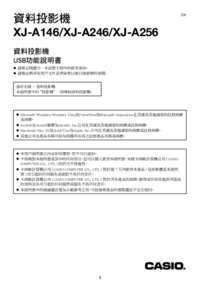

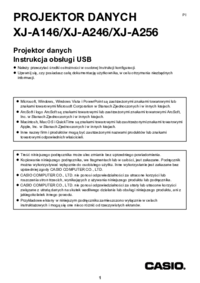


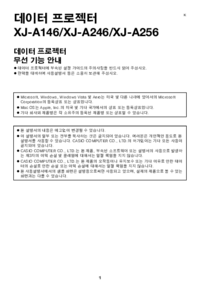
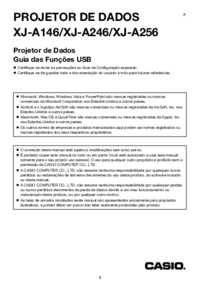




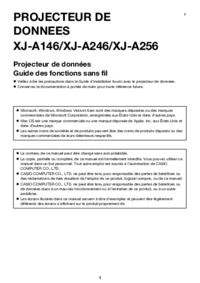

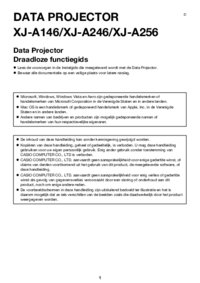

 (196 pages)
(196 pages) (139 pages)
(139 pages) (29 pages)
(29 pages) (187 pages)
(187 pages)
 (138 pages)
(138 pages) (139 pages)
(139 pages)
 (69 pages)
(69 pages) (80 pages)
(80 pages)







Comments to this Manuals